So erstellen Sie mit CSS einen Verlaufsrandeffekt
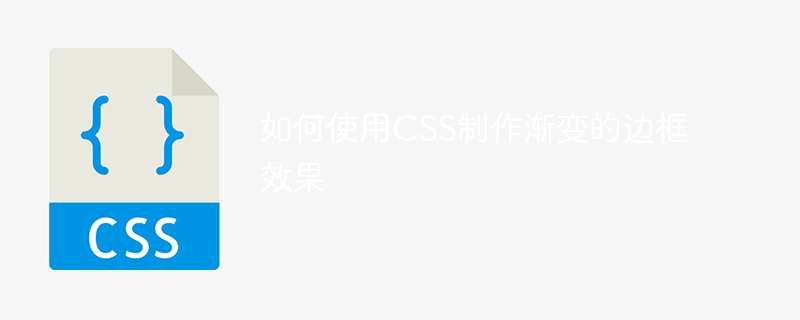
So verwenden Sie CSS, um einen Verlaufsrandeffekt zu erstellen
CSS ist ein wichtiger Bestandteil des Webdesigns und kann Webseiten eine Vielzahl von Effekten hinzufügen. Unter diesen ist die Erstellung eines Verlaufsrandeffekts eine häufige Anforderung. Wir können diesen Effekt leicht erreichen, indem wir die CSS-Eigenschaft „Gradient“ verwenden. In diesem Artikel wird erläutert, wie Sie mithilfe von CSS einen Farbverlaufsrahmeneffekt erstellen und spezifische Codebeispiele anhängen.
1. Linearer Verlaufsrand
Erstens stellen wir vor, wie man einen linearen Verlaufsrandeffekt erstellt. Hier ist ein Beispielcode:
<style>
.box {
width: 300px;
height: 200px;
border: 5px solid;
border-image: linear-gradient(to right, red, blue);
border-image-slice: 1;
}
</style>
<div class="box"></div>Im obigen Code setzen wir ein 300 Pixel breites und 200 Pixel hohes Feld auf ein Element namens .box und legen den Rahmen auf eine 5 Pixel breite durchgezogene Linie fest. Verwenden Sie dann das Attribut „border-image“, um einen Randeffekt mit Farbverlauf zu erzeugen. Die Funktion linear-gradient() wird verwendet, um einen linearen Farbverlauf zu erstellen, und der Parameter nach rechts gibt die Richtung des Farbverlaufs von Rot nach Blau an. Legen Sie abschließend die Breite des Verlaufsrahmens über die Eigenschaft „border-image-slice“ auf 1 Pixel fest. Damit ist die Erstellung einer linearen Farbverlaufsgrenze abgeschlossen.
2. Radialer Verlaufsrand
Als nächstes stellen wir vor, wie man einen radialen Verlaufsrandeffekt erstellt. Hier ist ein Beispielcode:
<style>
.box {
width: 300px;
height: 200px;
border: 5px solid;
border-image: radial-gradient(circle, red, blue);
border-image-slice: 1;
}
</style>
<div class="box"></div>Im obigen Code verwenden wir die Funktion radial-gradient(), um einen radialen Farbverlauf zu erstellen. Der Parameter Kreis innerhalb der Funktion bedeutet, dass ein kreisförmiger radialer Farbverlauf erzeugt wird. Geben Sie dann die Startfarbe des Farbverlaufs als Rot und die Endfarbe als Blau an. Legen Sie abschließend die Breite des Verlaufsrahmens über die Eigenschaft „border-image-slice“ auf 1 Pixel fest. Damit ist die Erstellung der radialen Farbverlaufsgrenze abgeschlossen.
3. Mehrere Farbverlaufsränder
Zusätzlich zu einem einzelnen Farbverlaufsrand können wir auch mehrere Farbverlaufsränder erstellen. Hier ist ein Beispielcode:
<style>
.box {
width: 300px;
height: 200px;
border: 5px solid;
border-image: linear-gradient(to right, red, blue) linear-gradient(to bottom, green, yellow);
border-image-slice: 1;
}
</style>
<div class="box"></div>Im obigen Code verwenden wir das Attribut „border-image“, um gleichzeitig zwei lineare Verlaufsränder zu erstellen. Der erste Verlaufsrand geht von Rot nach Blau über und die Verlaufsrichtung verläuft von links nach rechts. Der zweite Verlaufsrand ändert sich von Grün zu Gelb und die Verlaufsrichtung verläuft von oben nach unten. Indem wir verschiedene Farbverläufe durch Leerzeichen trennen, können wir den Effekt mehrerer Farbverlaufsränder erzielen.
Zusammenfassend lässt sich sagen, dass wir mithilfe der Verlaufseigenschaften von CSS auf einfache Weise eine Vielzahl von Verlaufsrandeffekten erstellen können. Unabhängig davon, ob es sich um einen linearen Farbverlaufsrand, einen radialen Farbverlaufsrand oder einen Mehrfachgradientenrand handelt, sind nur wenige einfache Codezeilen erforderlich, um dies zu erreichen. Ich hoffe, dass die Einführung in diesem Artikel den Lesern helfen kann, CSS besser zu nutzen, um Verlaufsrandeffekte zu erstellen.
Das obige ist der detaillierte Inhalt vonSo erstellen Sie mit CSS einen Verlaufsrandeffekt. Für weitere Informationen folgen Sie bitte anderen verwandten Artikeln auf der PHP chinesischen Website!

Heiße KI -Werkzeuge

Undresser.AI Undress
KI-gestützte App zum Erstellen realistischer Aktfotos

AI Clothes Remover
Online-KI-Tool zum Entfernen von Kleidung aus Fotos.

Undress AI Tool
Ausziehbilder kostenlos

Clothoff.io
KI-Kleiderentferner

AI Hentai Generator
Erstellen Sie kostenlos Ai Hentai.

Heißer Artikel

Heiße Werkzeuge

Notepad++7.3.1
Einfach zu bedienender und kostenloser Code-Editor

SublimeText3 chinesische Version
Chinesische Version, sehr einfach zu bedienen

Senden Sie Studio 13.0.1
Leistungsstarke integrierte PHP-Entwicklungsumgebung

Dreamweaver CS6
Visuelle Webentwicklungstools

SublimeText3 Mac-Version
Codebearbeitungssoftware auf Gottesniveau (SublimeText3)

Heiße Themen
 1378
1378
 52
52
 Die Rollen von HTML, CSS und JavaScript: Kernverantwortung
Apr 08, 2025 pm 07:05 PM
Die Rollen von HTML, CSS und JavaScript: Kernverantwortung
Apr 08, 2025 pm 07:05 PM
HTML definiert die Webstruktur, CSS ist für Stil und Layout verantwortlich, und JavaScript ergibt eine dynamische Interaktion. Die drei erfüllen ihre Aufgaben in der Webentwicklung und erstellen gemeinsam eine farbenfrohe Website.
 So schreiben Sie geteilte Zeilen auf Bootstrap
Apr 07, 2025 pm 03:12 PM
So schreiben Sie geteilte Zeilen auf Bootstrap
Apr 07, 2025 pm 03:12 PM
Es gibt zwei Möglichkeiten, eine Bootstrap -Split -Zeile zu erstellen: Verwenden des Tags, das eine horizontale Split -Linie erstellt. Verwenden Sie die CSS -Border -Eigenschaft, um benutzerdefinierte Style Split -Linien zu erstellen.
 So verwenden Sie Bootstrap in Vue
Apr 07, 2025 pm 11:33 PM
So verwenden Sie Bootstrap in Vue
Apr 07, 2025 pm 11:33 PM
Die Verwendung von Bootstrap in Vue.js ist in fünf Schritte unterteilt: Startstrap installieren. Bootstrap in main.js. Verwenden Sie die Bootstrap -Komponente direkt in der Vorlage. Optional: benutzerdefinierter Stil. Optional: Verwenden Sie Plug-Ins.
 So fügen Sie Bilder auf Bootstrap ein
Apr 07, 2025 pm 03:30 PM
So fügen Sie Bilder auf Bootstrap ein
Apr 07, 2025 pm 03:30 PM
Es gibt verschiedene Möglichkeiten, Bilder in Bootstrap einzufügen: Bilder direkt mit dem HTML -IMG -Tag einfügen. Mit der Bootstrap -Bildkomponente können Sie reaktionsschnelle Bilder und weitere Stile bereitstellen. Legen Sie die Bildgröße fest und verwenden Sie die IMG-Fluid-Klasse, um das Bild anpassungsfähig zu machen. Stellen Sie den Rand mit der img-beliebten Klasse ein. Stellen Sie die abgerundeten Ecken ein und verwenden Sie die IMG-Rund-Klasse. Setzen Sie den Schatten, verwenden Sie die Schattenklasse. Größen Sie die Größe und positionieren Sie das Bild im CSS -Stil. Verwenden Sie mit dem Hintergrundbild die CSS-Eigenschaft im Hintergrund.
 So ändern Sie Bootstrap
Apr 07, 2025 pm 03:18 PM
So ändern Sie Bootstrap
Apr 07, 2025 pm 03:18 PM
Um die Größe der Elemente in Bootstrap anzupassen, können Sie die Dimensionsklasse verwenden, einschließlich: Einstellbreite:.
 So richten Sie das Framework für Bootstrap ein
Apr 07, 2025 pm 03:27 PM
So richten Sie das Framework für Bootstrap ein
Apr 07, 2025 pm 03:27 PM
Um das Bootstrap -Framework einzurichten, müssen Sie die folgenden Schritte befolgen: 1. Verweisen Sie die Bootstrap -Datei über CDN; 2. Laden Sie die Datei auf Ihrem eigenen Server herunter und hosten Sie sie. 3.. Fügen Sie die Bootstrap -Datei in HTML hinzu; 4. Kompilieren Sie Sass/weniger bei Bedarf; 5. Importieren Sie eine benutzerdefinierte Datei (optional). Sobald die Einrichtung abgeschlossen ist, können Sie die Grid -Systeme, -Komponenten und -stile von Bootstrap verwenden, um reaktionsschnelle Websites und Anwendungen zu erstellen.
 So verwenden Sie die Bootstrap -Taste
Apr 07, 2025 pm 03:09 PM
So verwenden Sie die Bootstrap -Taste
Apr 07, 2025 pm 03:09 PM
Wie benutze ich die Bootstrap -Taste? Führen Sie Bootstrap -CSS ein, um Schaltflächenelemente zu erstellen, und fügen Sie die Schaltfläche "Bootstrap" hinzu, um Schaltflächentext hinzuzufügen
 So sehen Sie das Datum der Bootstrap
Apr 07, 2025 pm 03:03 PM
So sehen Sie das Datum der Bootstrap
Apr 07, 2025 pm 03:03 PM
ANTWORT: Sie können die Datumsauswahlkomponente von Bootstrap verwenden, um Daten auf der Seite anzuzeigen. Schritte: Stellen Sie das Bootstrap -Framework ein. Erstellen Sie ein Eingangsfeld für Datumsauswahl in HTML. Bootstrap fügt dem Selektor automatisch Stile hinzu. Verwenden Sie JavaScript, um das ausgewählte Datum zu erhalten.




